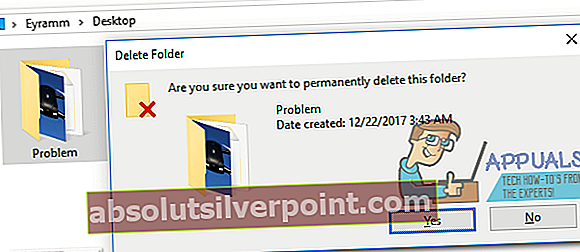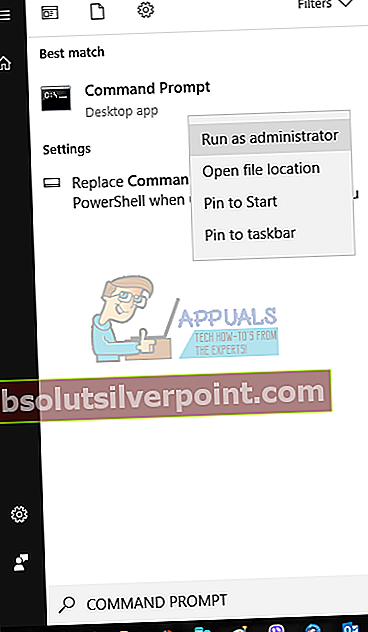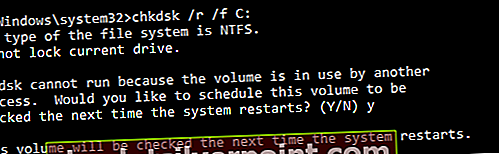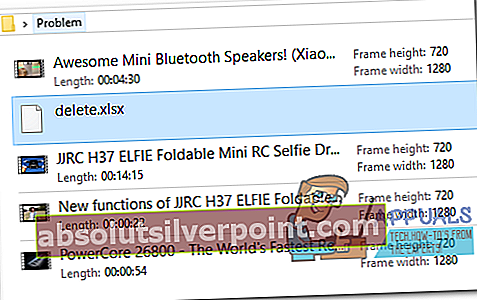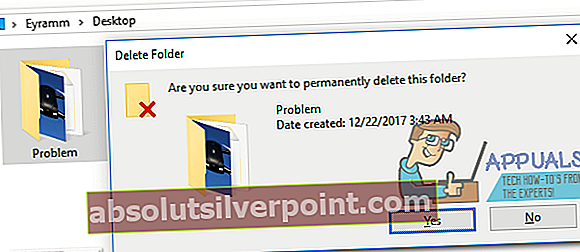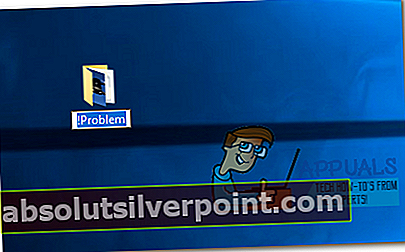Ορισμένοι χρήστες των Windows έχουν εντοπίσει ένα σφάλμα Windows "0x80070091 - Ο κατάλογος δεν είναι κενός", ενώ προσπαθούν να διαγράψουν ένα φάκελο. Άλλοι χρήστες με το ίδιο σφάλμα αντιμετώπισαν αυτό κατά τη μεταφορά αρχείων από μια εξωτερική μονάδα δίσκου ή κατά τη δημιουργία αντιγράφων ασφαλείας ή φανταστείτε. Αυτό το σφάλμα εμφανίζεται σε υπολογιστές με Windows 7 έως τα Windows 10.
Είναι σαφές ποιο είναι το πρόβλημα ακριβώς, αλλά πιθανότατα οφείλεται σε κατεστραμμένους τομείς στην εξωτερική μονάδα δίσκου ή σε κατεστραμμένα αρχεία που δεν μπορούν να διαγραφούν. Σε αυτό το άρθρο, θα παρέχουμε γνωστές διορθώσεις σε αυτό το σφάλμα, διορθώνοντας σφάλματα στο δίσκο χρησιμοποιώντας το βοηθητικό πρόγραμμα chkdsk και, στη συνέχεια, παρέχοντας μια λύση για τη διαγραφή φακέλων που δεν θα διαγραφούν.

Μέθοδος 1: Εκτέλεση του βοηθητικού προγράμματος chkdsk
- Κάντε κλικ στο κουμπί Έναρξη, πληκτρολογήστε cmd, κάντε δεξί κλικ στο βοηθητικό πρόγραμμα cmd και επιλέξτε Εκτέλεση ως διαχειριστής. Αυτό ανοίγει το εργαλείο γραμμής εντολών των Windows. Παραχωρήστε πρόσβαση UAC εάν σας ζητηθεί.
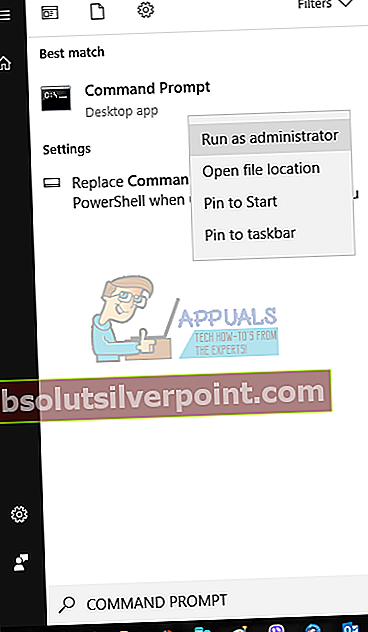
- Πριν το κάνετε, βρείτε την εξωτερική μονάδα δίσκου με την οποία αντιμετωπίζετε προβλήματα και προσδιορίστε το γράμμα της μονάδας δίσκου. Μπορείτε να το κάνετε πατώντας τα πλήκτρα Windows + E για να ανοίξετε τον υπολογιστή μου / αυτόν τον υπολογιστή.
- Στη γραμμή εντολών, πληκτρολογήστε την ακόλουθη εντολή και πατήστε enter.
chkdsk / f / r Z:
Οπου Ζ: είναι το όνομα του εξωτερικού σας γράμματος μονάδας δίσκου.
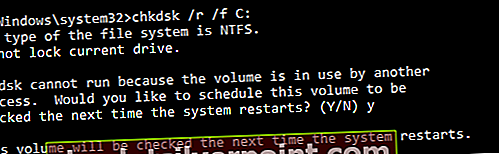
- Τύπος Γ και μετά Εισαγω όταν σας ζητηθεί να δείτε το δίσκο στην επόμενη επανεκκίνηση.
- Κλείστε όλες τις εφαρμογές σας και, στη συνέχεια, κάντε επανεκκίνηση του υπολογιστή σας. Περιμένετε έως ότου ο δίσκος σας ελεγχθεί και επιδιορθωθεί. Το πρόβλημά σας θα πρέπει να λυθεί όταν ο υπολογιστής σας είναι ξανά συνδεδεμένος. Δοκιμάστε να αντιγράψετε ξανά για να δείτε εάν το πρόβλημα επιλύθηκε.
Μέθοδος 2: Λύσεις
Θα εξετάσουμε δύο λύσεις, οι οποίες προσθέτουν ένα αρχείο excel στον φάκελο προβλήματος και, στη συνέχεια, διαγράφουμε αυτόν τον φάκελο, καθώς και το πρόθεμα του ονόματος φακέλου με ένα! σημάδι και στη συνέχεια διαγραφή του φακέλου.
Λύση 1
- Δημιουργήστε ένα νέο αρχείο Excel στο φάκελο που δεν διαγράφεται.
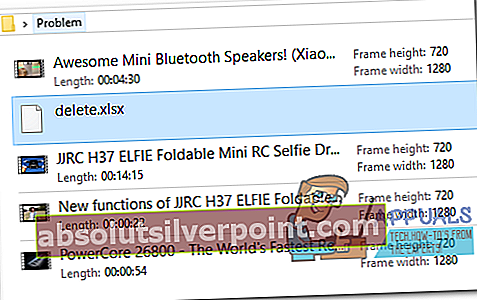
- Επιλέξτε τον προβληματικό φάκελο και πατήστε τα πλήκτρα Del ή Shift + Del.
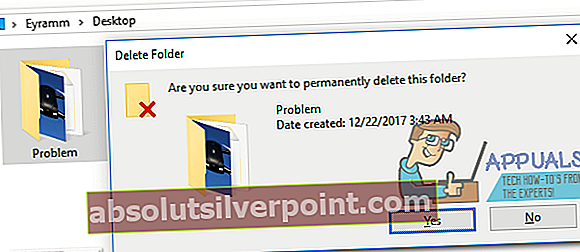
Λύση 2
- Κάντε δεξί κλικ στον προβληματικό φάκελο και κάντε κλικ στο μετονομασία. Προσάρτηση! στην αρχή του ονόματος φακέλου.
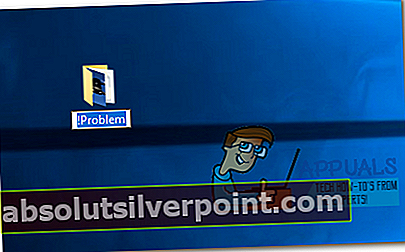
- Επιλέξτε αυτόν το φάκελο και πατήστε τα πλήκτρα Del ή Shift + Del.